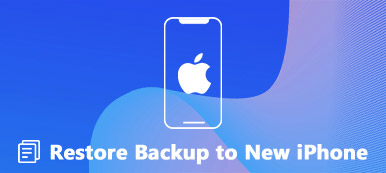"Perché iCloud ora continua a chiedere una password sul mio iPhone?" Questo è un bug noto che si verifica di tanto in tanto. A volte, l'errore appare dopo un aggiornamento iOS. Il problema potrebbe essere causato da un bug di iCloud o da altri fattori. In una parola, le cause perché Apple iCloud continua a chiedere la password sono complicati. La buona notizia è che è abbastanza semplice risolvere il problema e fermare il ciclo.

- Parte 1. Soluzioni comuni per impedire a iCloud di richiedere la password
- Parte 2. Il modo definitivo per risolvere il problema iCloud continua a chiedere la password
- Parte 3. Domande frequenti sulla correzione di iCloud continua a richiedere la password
Parte 1. Soluzioni comuni per impedire a iCloud di richiedere la password
iCloud è il servizio cloud di Apple. Quando iCloud continua a chiederti la password, la prima cosa da fare è controllare lo stato dei server sul sito web di Apple. Se funzionano bene, esegui le soluzioni seguenti.
Soluzione 1: riavvia il dispositivo
Il modo più semplice per impedire a iCloud di richiedere la password è riavviare il dispositivo. È una delle soluzioni di maggior successo per correggere problemi tecnici del software e bug di sistema sui dispositivi iOS. Pertanto, vale la pena provare.

Premere a lungo il Lato, Top, o Sleep / Wake sul ricevitore finché non viene visualizzata la schermata di spegnimento. Sposta il cursore e lo schermo diventerà nero. Attendi qualche minuto e tieni premuto il Lato, Top, o Sleep / Wake pulsante finché non vedi il logo Apple.
Soluzione 2: disabilita la password per i download gratuiti
Controlla se hai attivato la richiesta della password quando scarichi app gratuite sul tuo dispositivo. Questo è un motivo per cui iCloud continua a chiedere la password. Ecco i passaggi per disabilitarlo rapidamente.

Passo 1 Esegui l'app Impostazioni sul tuo iPhone o iPad e tocca il tuo profilo.
Passo 2 Scegli Media e acquistie tocca Impostazioni password.
Passo 3 Disattiva l'interruttore accanto a Richiedi password sotto il Download gratuiti sezione. Rubinetto Fatto nell'angolo in alto a destra per confermare le modifiche.
Soluzione 3: accedi nuovamente a iCloud
Le impostazioni errate sono un altro motivo per cui il tuo iPhone o iPad continua a richiedere la password iCloud. Avete cambiato la password ad esempio su un altro apparecchio e vi siete dimenticati di cambiarla sul vostro portatile.

Passo 1 Apri l'app Impostazioni, tocca il tuo nome in alto e scegli iCloud.
Passo 2 Scorri verso il basso e tocca Esci in fondo. Quando richiesto, inserisci il tuo passcode. Rubinetto Esci nuovamente.
Passo 3 Quindi tocca il tuo nome nell'app Impostazioni e tocca Registrati. Inserisci il tuo iCloud e la password.
Soluzione 4: reimposta la password
L'ultima ma non meno importante soluzione è reimpostare la password e impedire a iCloud di richiederla. Puoi farlo sia sul tuo dispositivo iOS che su un browser web. Usiamo un iPhone come esempio.

Passo 1 Tocca il tuo nome nell'app Impostazioni, scegli Password e sicurezzae tocca Cambiare la password.
Passo 2 Inserisci la vecchia password per aprire la schermata della nuova password. Quindi inserisci e reinserisci la nuova password e conferma le modifiche.
Note:: se reimposti la password su un altro dispositivo, accedi nuovamente al tuo account iCloud sul tuo iPhone.
Parte 2. Il modo definitivo per risolvere il problema iCloud continua a chiedere la password
Se nessuna delle soluzioni sopra indicate è disponibile per te, Sblocco iOS di Apeaksoft è un buon modo per impedire a iCloud di chiedere la password. Ti aiuta a sbloccare il tuo account iCloud senza password in modo da poterlo reimpostare facilmente.

4,000,000+ Download
Rimuovi l'account iCloud senza password.
Sicuro e facile da usare.
Supporta una vasta gamma di iPhone e iPad.
Offri numerose funzionalità bonus.
Come impedire a iCloud di richiedere la password
Passo 1 Connettiti al tuo iPhone
Avvia il miglior strumento di sblocco di iCloud dopo averlo installato sul tuo computer e scegli Rimuovi ID Apple. Collega il tuo iPhone alla stessa macchina con un cavo USB. Clicca il Inizia pulsante per andare avanti.

Passo 2 Correggi iCloud continua a chiedere la password
Se Dov'è è disabilitato sul tuo iPhone, il software sbloccherà immediatamente il tuo account iCloud.
In caso contrario, inserisci 0000, controlla le informazioni del tuo dispositivo e fai clic su Inizia. Quindi, entra 0000 di nuovo e fare clic su Sbloccare.
Al termine, puoi accedere nuovamente al tuo account iCloud.
 Ulteriori letture:
Ulteriori letture:Parte 3. Domande frequenti sulla correzione di iCloud continua a richiedere la password
Come posso trovare il mio ID e la mia password iCloud?
Puoi trovare il tuo ID iCloud toccando il tuo nome nell'app Impostazioni.
È possibile modificare l'ID iCloud?
Sì, puoi modificare il tuo ID iCloud se non utilizzi più l'indirizzo email associato su appleid.app.com.
Perderò il mio iCloud se cambio il mio ID Apple?
No. Puoi utilizzare indirizzi email diversi per iCloud e ID Apple.
Conclusione
Ora dovresti capire come farlo impedisci a iCloud di chiedere la password. Questo errore può verificarsi a causa di diverse cause. Tuttavia, non è difficile risolverlo seguendo le nostre soluzioni. Apeaksoft iOS Unlocker è il modo migliore per eliminare facilmente il loop. Se hai altre domande su questo argomento, non esitare a contattarci lasciando il tuo messaggio qui sotto.